La nueva versión de Windows 10 incluye muchas mejoras en muchos aspectos del sistema tales como almacenamiento, apariencia, configuraciones, accesos, etc, pero también hemos notado algo que no a todos los usuarios acaba de gustar y que provoca cierto rechazo, el aumento de elementos de publicidad. Al igual que nos gusta navegar de forma segura , también queremos que nuestro ordenador esté libre de elementos que no deseamos.
En el caso del ordenador, es habitual utilizar antivirus para poder chequear todo lo que ocurre en nuestro ordenador y eliminar todo aquello que sobra siempre teniendo cuidado de que no sean también maliciosos. Lo complicado viene cuando es el propio Sistema Operativo el que incluye elementos que nos complica las tareas y de ahí la importancia de este tutorial. Uno de los ejemplos claro lo tenemos todos los días a la vista. Basta con abrir el menú Inicio y podremos ver en el costado derecho diversa publicidad que puede ser reemplazada por programas o aplicaciones más útiles.
En esta oportunidad veremos cómo podemos deshabilitar toda esta publicidad en nuestros equipos con Windows 10.
1. Cómo detener sugerencias que vemos en el menú Inicio Windows 10
Podemos notar que desde el momento que presionamos el botón de inicio en Windows 10 lo más notorio es la publicidad que se despliega lo cual es molesto en ocasiones ya que ocupa un espacio innecesario que puede ser usando para otras cosas más importantes. Veamos cómo podemos ocultar esta publicidad.
Accedemos al menú Configuración desde el menú Inicio, veremos la siguiente ventana.
Allí seleccionamos la opción Personalización y se desplegará la siguiente ventana.
En esta ventana seleccionamos la opción Inicio y nos fijaremos en la línea “Mostrar sugerencias ocasionalmente en el Inicio”. Como vemos por defecto está habilitada; Debemos pulsar en dicho botón para que su estado sea desactivado y de esta manera ocultar todas las sugerencias de publicidad en el menú inicio. De esta manera ocultamos estas sugerencias.
2. Cómo deshabilitar los ads que vemos en la pantalla de bloqueo Windows 10
Como hemos notado, cada vez que bloqueamos nuestro equipo podemos ver diversos ads en la pantalla con consejos o sugerencias los cuales también pueden ser molestos. Para deshabilitar estos ads usaremos el siguiente proceso.
Ingresamos al menú Inicio y allí seleccionamos Configuración. En la ventana desplegada elegimos la opción Personalización y elegimos la ficha Pantalla de bloqueo.
Allí debemos desplegar el campo Fondo y seleccionar la opción Imagen o Presentación y no dejar Contenido destacado de Windows.
3. Deshabilitar las notificaciones y consejos en Windows 10
Otra de las opciones que podemos implementar para descartar la publicidad en Windows 10 es configurando los parámetros de las notificaciones. Para ello realizaremos lo siguiente.
Ingresamos al menú Configuración como ya lo hemos mencionado y en la ventana desplegada seleccionamos la opción Sistema. Veremos la siguiente ventana.
Allí debemos seleccionar la ficha Notificaciones y acciones y veremos lo siguiente.
Allí desplegamos la ventana hasta encontrar la opción “Obtener trucos, consejos y sugerencias mientras usas Windows” la cual como vemos está activa por defecto. Pulsamos en el botón para desactivarla y de esta manera evitar sugerencias de publicidad en nuestro equipo Windows 10.
4. Detener sugerencias de Cortana en la barra de tareas en Windows 10
Sabemos que Cortana es una de las novedades más anunciadas en Windows 10 debido a que puede considerarse un “asistente personal” pero Cortana puede lanzar diversas sugerencias sobre temas que no son de gran importancia.
Para deshabilitar estas sugerencias ingresaremos a la configuración de Cortana y veremos la siguiente estructura.
Allí buscamos la opción “Sugerencias de la barra de tareas” la cual por defecto está activa. Procedemos a desactivarla pulsando sobre ella y de esta manera habilitamos que Cortana no nos emita sugerencias en la barra de tareas.
5. Desinstalar aplicaciones directamente desde el menú Inicio Windows 10
Finalmente podemos desinstalar aquellas aplicaciones que consideremos no son útiles o que no vamos a usar en Windows 10 y para ello debemos realizar lo siguiente. Abrimos el menú Inicio y basta con dar clic derecho sobre la aplicación que deseamos desinstalar del sistema y seleccionamos la opción Desinstalar.
6. Deshabilitar anuncios con GPO local o Directiva de Grupo Windows 10
Abrir la ventana de Ejecutar con la siguiente combinación y escribimos el comando que aparece para abrir el panel de Políticas de Grupo:
+ R
gpedit.msc
Ve a la siguiente ruta dentro de esta venta:
- Configuración del equipo
- Plantillas administrativas
- Componentes de Windows
- Contenido de la nube
Ahora habilita las siguientes dos opciones. Después reinicia y ya estará aplicada esta directiva local GPO de publicidad.
- "No mostrar sugerencias de Windows"
- "Desactivar experiencias del consumidor de Microsoft"
Con esta recopilación de trucos tendrás siempre a mano alternativas con las que podemos impedir que Windows 10 nos incluya mensajes continuos de publicidad que no deseamos y de paso liberar espacio en el sistema. Con ello conseguimos un doble efecto y así nuestro software estará más limpio tanto en memoria como visualmente. Evita que los anuncios y mensajes te molesten mientras estas trabajando con tu ordenador.
Te dejamos el videotutorial con cada una de las formas para que puedas verlo detalladamente con cada una de las formas:
Siempre hay que tener en cuenta gestionar la publicidad y la privacidad de nuestro sistema Windows 10.

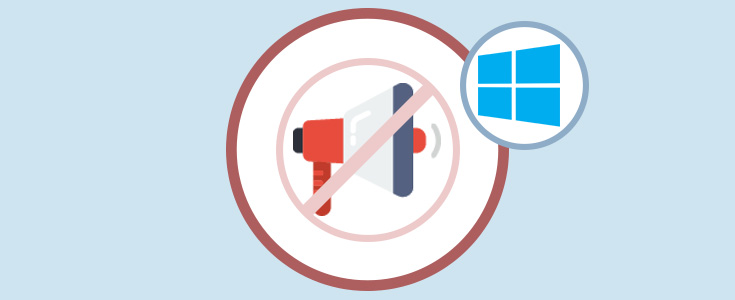

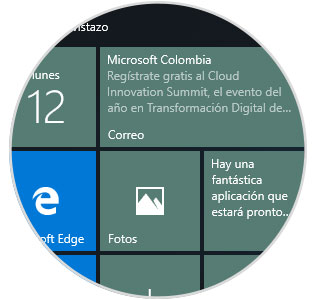
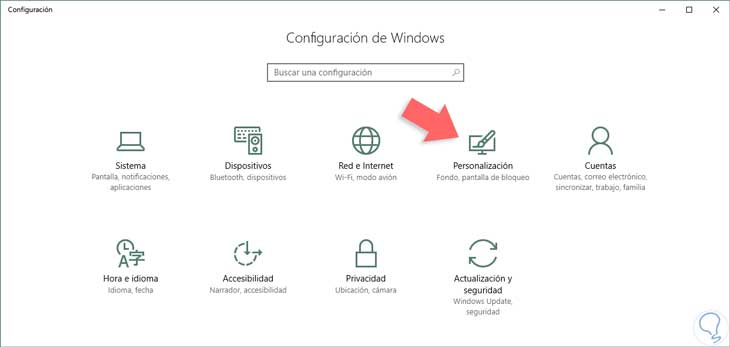
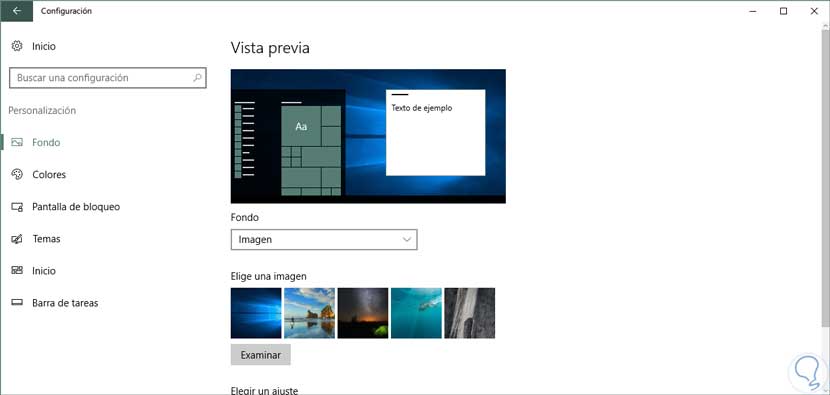
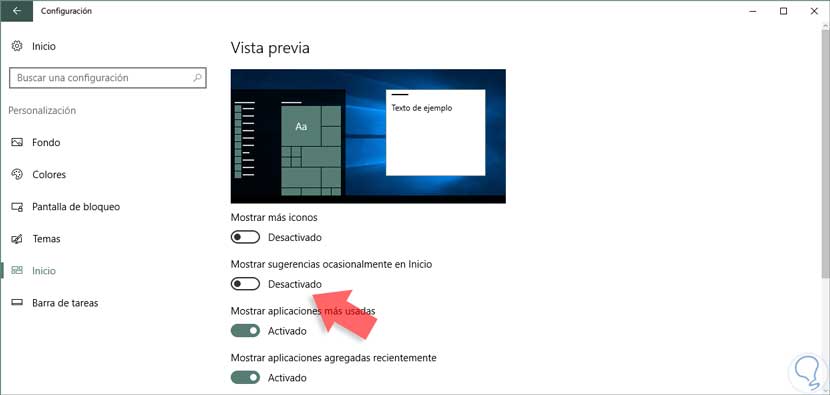

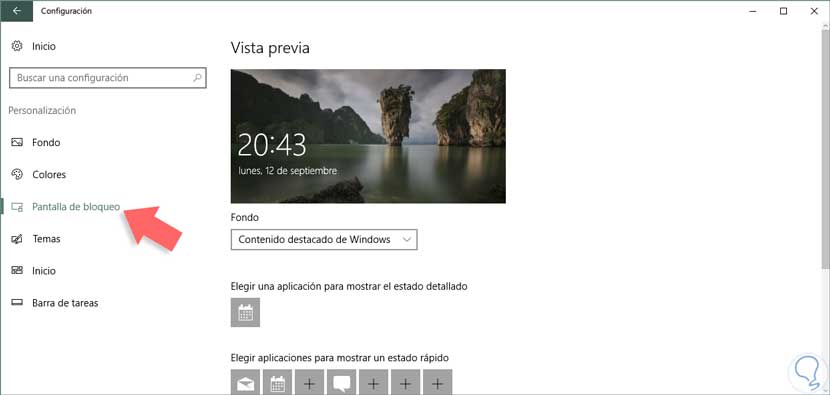
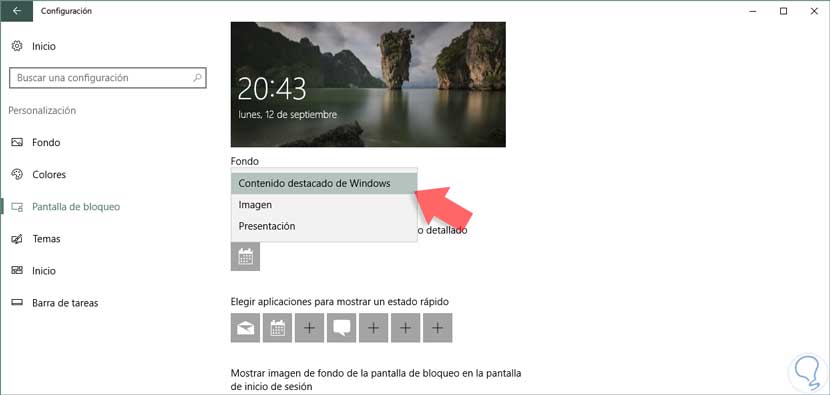
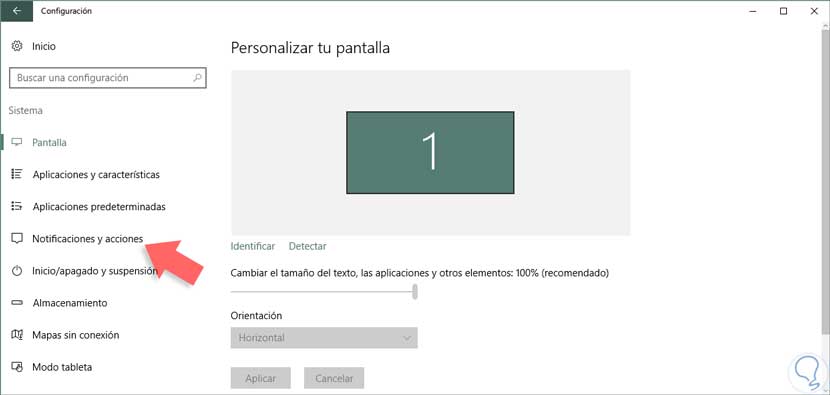
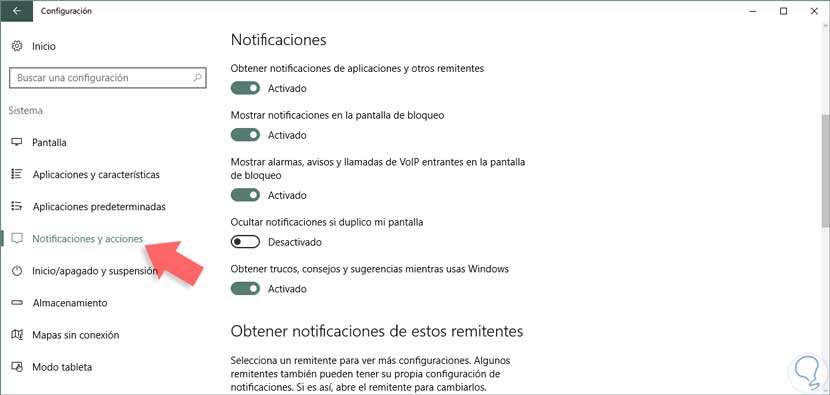
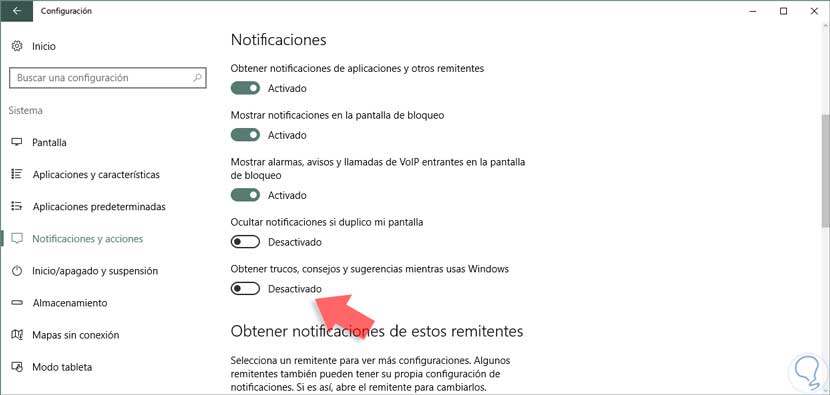
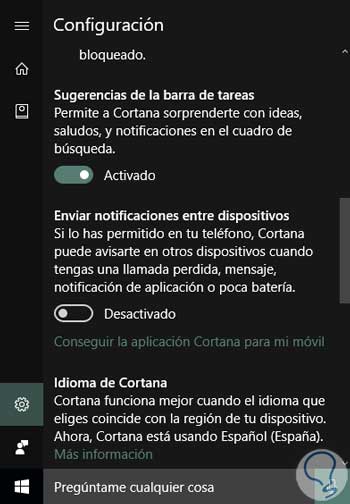
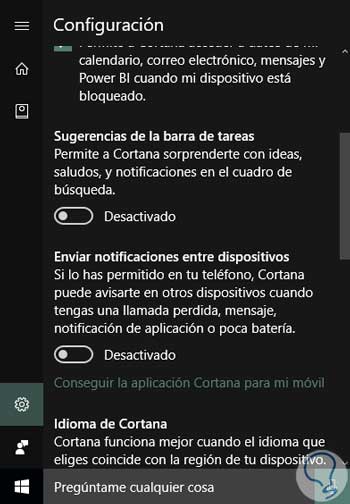
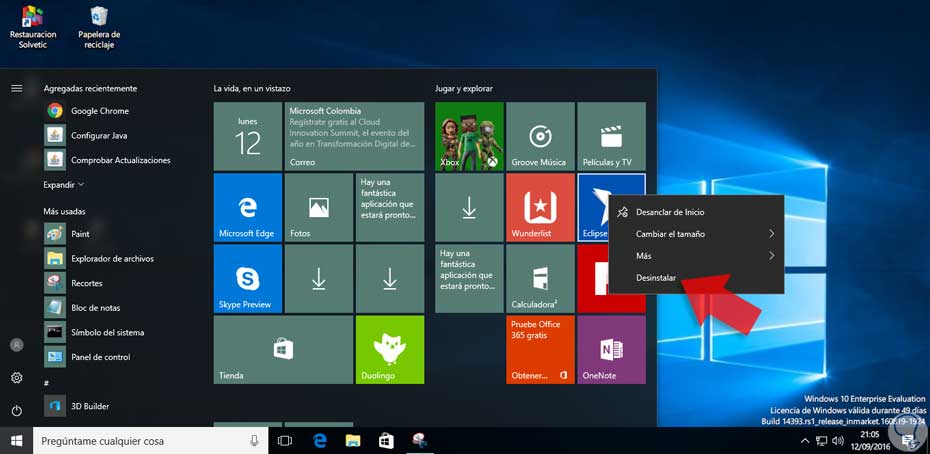
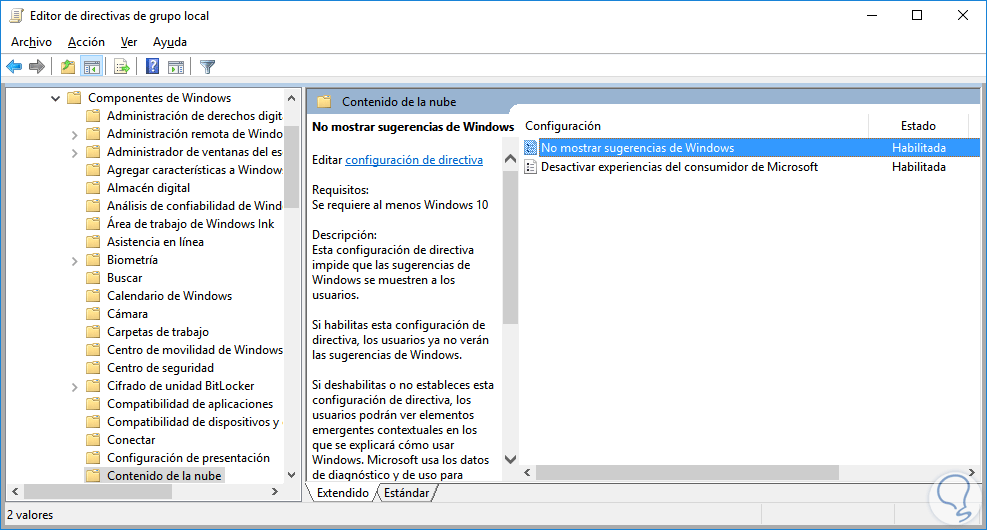


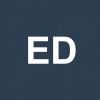




Muy bueno!! Por fin mi Windows 10 libre de esos malditos anuncios , graciass